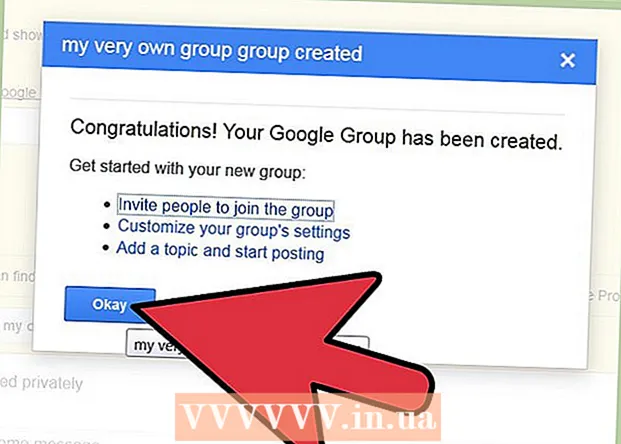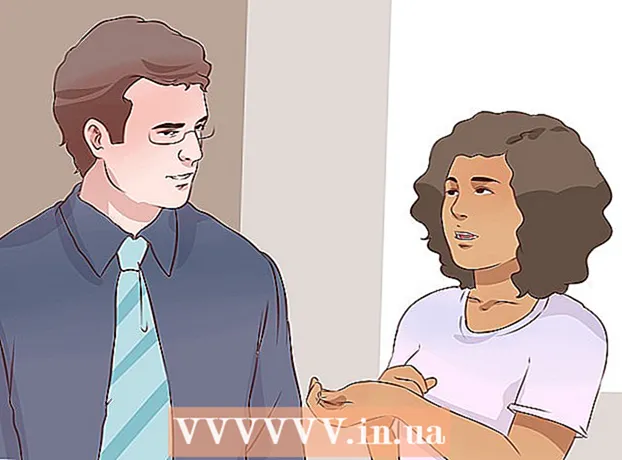Автор:
William Ramirez
Дата Створення:
19 Вересень 2021
Дата Оновлення:
1 Липня 2024

Зміст
CR2-файл являє собою незжаті зображення, зроблене на фотоапараті (камері) Canon, причому .cr2 - це розширення файлу. Будь-яка камера Canon створює CR2-файли, але ці файли будуть відрізнятися. Щоб відредагувати CR2-файл, необхідно встановити останню версію модуля Adobe Camera Raw, тому що в цьому модулі повинні бути присутніми всі моделі камер Canon. Якщо у вас застаріла версія Photoshop, швидше за все, спочатку вам доведеться перетворити CR2-файл в формат DNG.
кроки
Частина 1 з 2: Як оновити Photoshop
 1 Запустіть Photoshop. Зараз потрібно оновити модуль Adobe Camera Raw. Він підтримує роботу з CR2-файлами і оновлюється, як тільки випускають нові моделі камер Canon.
1 Запустіть Photoshop. Зараз потрібно оновити модуль Adobe Camera Raw. Він підтримує роботу з CR2-файлами і оновлюється, як тільки випускають нові моделі камер Canon.  2 Відкрийте меню «Довідка» і виберіть "Перевірити оновлення". У Photoshop CC клацніть по «Оновлення». Програма приступить до пошуку доступних оновлень, включаючи нові версії модуля Camera Raw. Модуль Camera Raw дозволяє працювати з незжатими зображеннями, в тому числі з CR2-файлами.
2 Відкрийте меню «Довідка» і виберіть "Перевірити оновлення". У Photoshop CC клацніть по «Оновлення». Програма приступить до пошуку доступних оновлень, включаючи нові версії модуля Camera Raw. Модуль Camera Raw дозволяє працювати з незжатими зображеннями, в тому числі з CR2-файлами.  3 Встановіть доступні оновлення модуля Camera Raw. Якщо оновлення цього модуля є, воно відобразиться в списку. Виберіть оновлення і натисніть «Оновити».
3 Встановіть доступні оновлення модуля Camera Raw. Якщо оновлення цього модуля є, воно відобразиться в списку. Виберіть оновлення і натисніть «Оновити».  4 Встановіть оновлення модуля Camera Raw вручну. Якщо в процесі автоматичного оновлення стався збій, скачайте оновлення модуля Adobe Camera Raw (ACR), яке відповідає вашій версії Photoshop. Версія Photoshop відображається в рядку заголовка програми. Пам'ятайте, що ранні версії Photoshop не підтримують пізні версії ACR. Скачайте модуль на сторінках, зазначених нижче, а потім встановіть його:
4 Встановіть оновлення модуля Camera Raw вручну. Якщо в процесі автоматичного оновлення стався збій, скачайте оновлення модуля Adobe Camera Raw (ACR), яке відповідає вашій версії Photoshop. Версія Photoshop відображається в рядку заголовка програми. Пам'ятайте, що ранні версії Photoshop не підтримують пізні версії ACR. Скачайте модуль на сторінках, зазначених нижче, а потім встановіть його: - Adobe CS4 - ACR 5.7 (https://www.adobe.com/support/downloads/thankyou.jsp?ftpID=4683&fileID=4375)
- Adobe CS5 - ACR 6.7 (https://www.adobe.com/support/downloads/thankyou.jsp?ftpID=5603&fileID=5613)
- Adobe CS6 - ACR 9.1.1 (https://helpx.adobe.com/ru/camera-raw/kb/camera-raw-plug-in-installer.html)
- Adobe CC 2014/15 - 9.7 (https://helpx.adobe.com/ru/camera-raw/kb/camera-raw-plug-in-installer.html)
 5 Спробуйте ще раз відкрити CR2-файл в Photoshop. Зробіть це, коли встановіть останню версію ACR. Якщо оновлена версія ACR підтримує вашу камеру, в Photoshop відкриється CR2-файл.
5 Спробуйте ще раз відкрити CR2-файл в Photoshop. Зробіть це, коли встановіть останню версію ACR. Якщо оновлена версія ACR підтримує вашу камеру, в Photoshop відкриється CR2-файл. - У старій версії Photoshop, в якій встановлена застаріла версія ACR, не можна відкрити фото, зроблене на новій моделі камери. Наприклад, якщо у вас Canon EOS 5D Mark III, необхідний модуль ACR 7.1 або новіший, але такі модулі можна встановити в Photoshop CS4 або CS5. У цьому випадку перейдіть до наступного розділу.
Частина 2 з 2: Як перетворити CR2-файл в формат DNG
 1 Скопіюйте всі CR2-файли в окрему папку. Утиліта для перетворення файлів працює з папками, а не з файлами. Якщо потрібно, розсортуйте CR2-файли з кількох окремих папок. Також будуть перетворені файли, які знаходяться в підпапках.
1 Скопіюйте всі CR2-файли в окрему папку. Утиліта для перетворення файлів працює з папками, а не з файлами. Якщо потрібно, розсортуйте CR2-файли з кількох окремих папок. Також будуть перетворені файли, які знаходяться в підпапках.  2 Скачайте утиліту Adobe DNG Converter. Вона перетворює CR2-файли в формат DNG, який є несжатим форматом і дозволяє зберігати стиснені зображення. Скористайтеся цією програмою, якщо у вас стара версія Photoshop, яка не підтримує потрібну версію модуля Adobe Camera Raw.
2 Скачайте утиліту Adobe DNG Converter. Вона перетворює CR2-файли в формат DNG, який є несжатим форматом і дозволяє зберігати стиснені зображення. Скористайтеся цією програмою, якщо у вас стара версія Photoshop, яка не підтримує потрібну версію модуля Adobe Camera Raw. - Останню версію утиліти DNG Converter можна завантажити на сторінці «Оновлення» сайту Adobe (https://www.adobe.com/ru/downloads/updates.html). Натисніть на посилання, яка відповідає вашій операційній системі.
 3 Встановіть утиліту DNG Converter. Для цього двічі клацніть по викачаного EXE-файлу (Windows) або DMG-файлу (Mac), а потім дотримуйтесь інструкцій на екрані.
3 Встановіть утиліту DNG Converter. Для цього двічі клацніть по викачаного EXE-файлу (Windows) або DMG-файлу (Mac), а потім дотримуйтесь інструкцій на екрані. - У Windows потрібно переглянути кілька сторінок у вікні установника. На комп'ютері Mac просто перетягніть значок утиліти DNG Converter в папку «Програми».
 4 Запустіть утиліту Adobe DNG Converter. Натисніть на її значок в меню «Пуск» (Windows) або в папці «Програми» (Mac).
4 Запустіть утиліту Adobe DNG Converter. Натисніть на її значок в меню «Пуск» (Windows) або в папці «Програми» (Mac).  5 Виберіть папку з потрібними CR2-файлами. Для цього натисніть «Select Folder» (Вибрати папку). Якщо папка містить папки, встановіть прапорець у «Include images contained within subfolders» (Включити зображення в підпапках).
5 Виберіть папку з потрібними CR2-файлами. Для цього натисніть «Select Folder» (Вибрати папку). Якщо папка містить папки, встановіть прапорець у «Include images contained within subfolders» (Включити зображення в підпапках). - Коли ви ще раз запустіть утиліту, щоб перетворити нові файли, якщо хочете, встановіть прапорець у «Skip source image if destination image already exists» (Пропустити вихідне зображення, якщо цільове зображення вже існує). У цьому випадку старі файли не будуть повторно перетворені.
 6 Виберіть папку для збереження перетворених файлів. За замовчуванням вони будуть збережені в папці з вихідними файлами. Якщо хочете, виберіть іншу папку, щоб перетворені файли зберігалися окремо від вихідних.
6 Виберіть папку для збереження перетворених файлів. За замовчуванням вони будуть збережені в папці з вихідними файлами. Якщо хочете, виберіть іншу папку, щоб перетворені файли зберігалися окремо від вихідних.  7 Введіть формат імен перетворених файлів. Якщо заповнити відповідні текстові поля, можна налаштувати автоматичне призначення імен перетвореним файлів.
7 Введіть формат імен перетворених файлів. Якщо заповнити відповідні текстові поля, можна налаштувати автоматичне призначення імен перетвореним файлів. - Відкрийте початкового меню, щоб вибрати формат імені файлу. Потім введіть текст в додаткових полях. Наприклад, перше поле можна використовувати, щоб привласнити кожному перетвореному файлу чотиризначний серійний номер, а друге - щоб додати дату.
 8 Натисніть «Change Preferences» (Змінити настройки), щоб встановити версію модуля ACR, з якої будуть сумісні перетворені файли. Якщо у вас стара версія Photoshop, потрібно вказати відповідну версію ACR.
8 Натисніть «Change Preferences» (Змінити настройки), щоб встановити версію модуля ACR, з якої будуть сумісні перетворені файли. Якщо у вас стара версія Photoshop, потрібно вказати відповідну версію ACR. - В меню «Change Preferences» відкрийте меню «Compatibility» (Сумісність), щоб вибрати потрібну версію ACR. Перейдіть до кроку 4 першого розділу, щоб переглянути список версій Photoshop і відповідних версій ACR.
 9 Натисніть «Convert» (Конвертувати), щоб запустити процес перетворення. На це піде чимало часу, особливо якщо ви конвертуєте безліч фото.
9 Натисніть «Convert» (Конвертувати), щоб запустити процес перетворення. На це піде чимало часу, особливо якщо ви конвертуєте безліч фото.  10 Відкрийте DNG-файли в Camera Raw. Коли перетворення завершиться, двічі клацніть по DNG-файлу - він відкриється в модулі Camera Raw програми Photoshop.
10 Відкрийте DNG-файли в Camera Raw. Коли перетворення завершиться, двічі клацніть по DNG-файлу - він відкриється в модулі Camera Raw програми Photoshop.